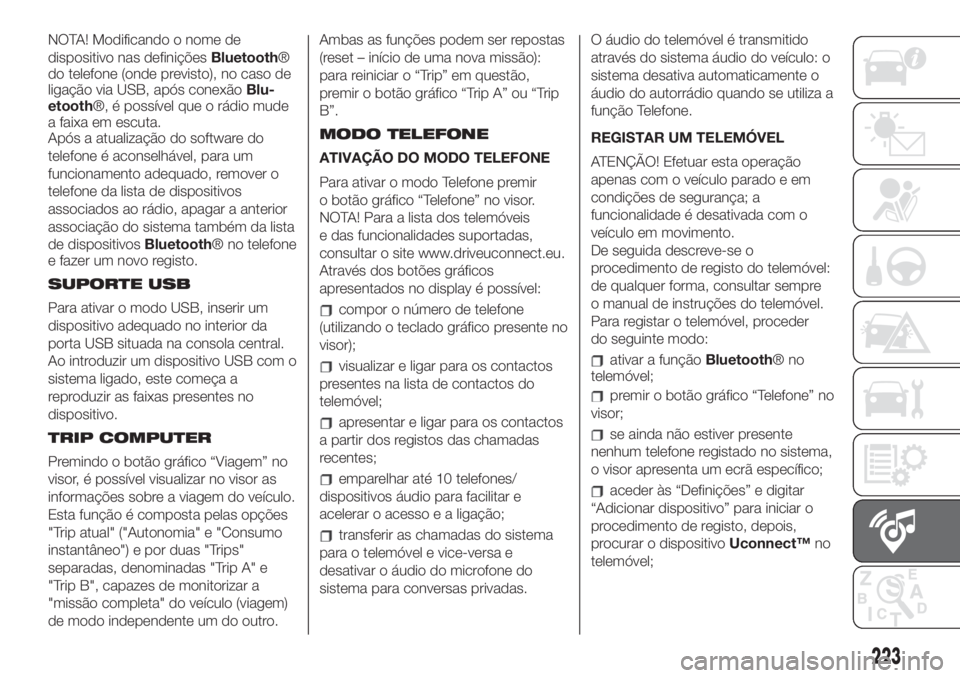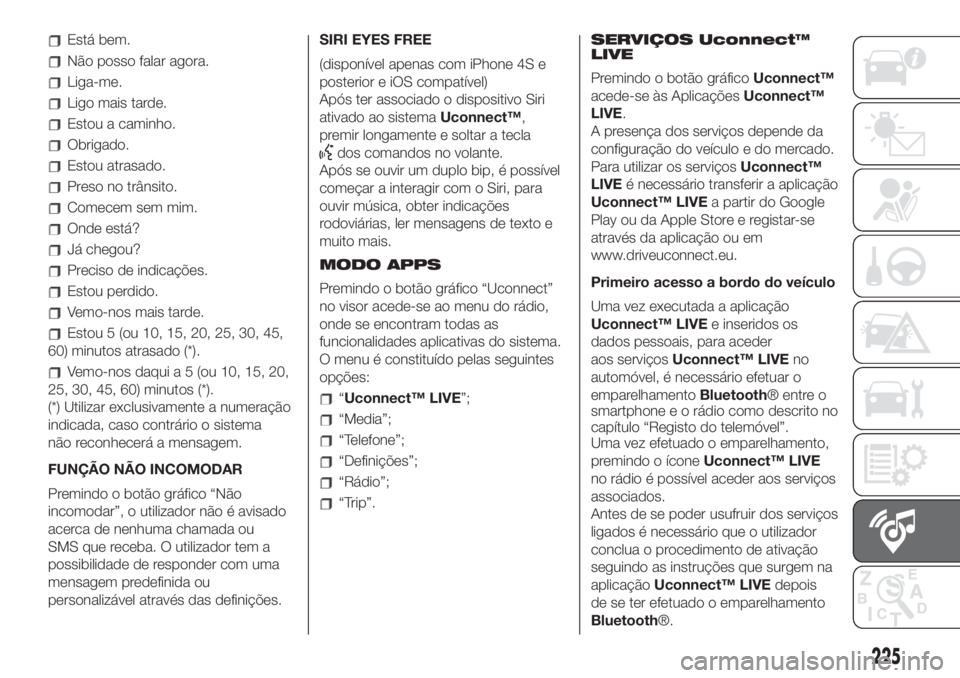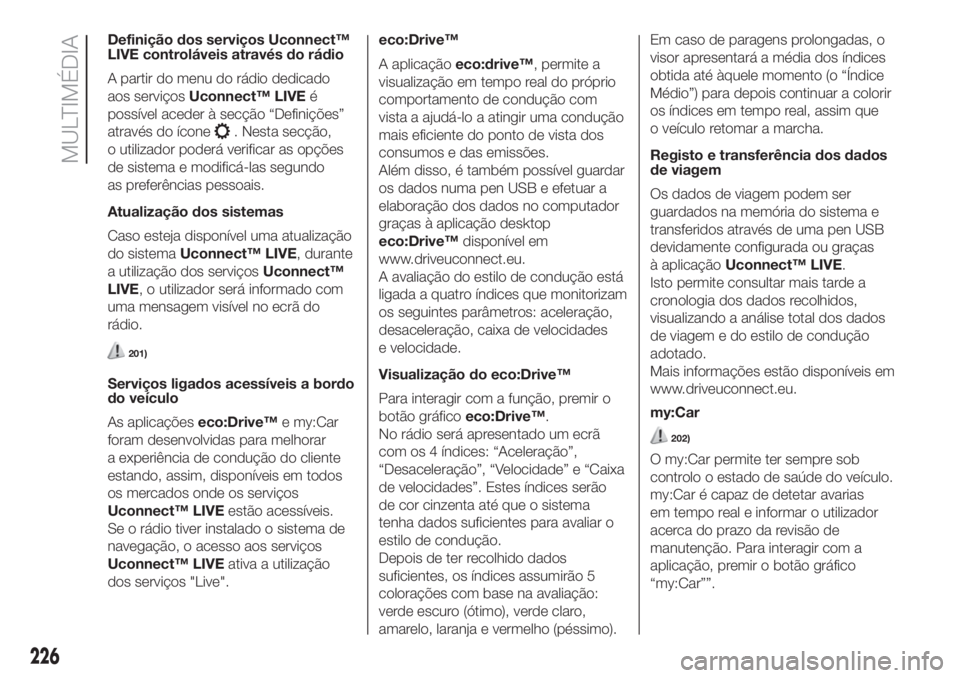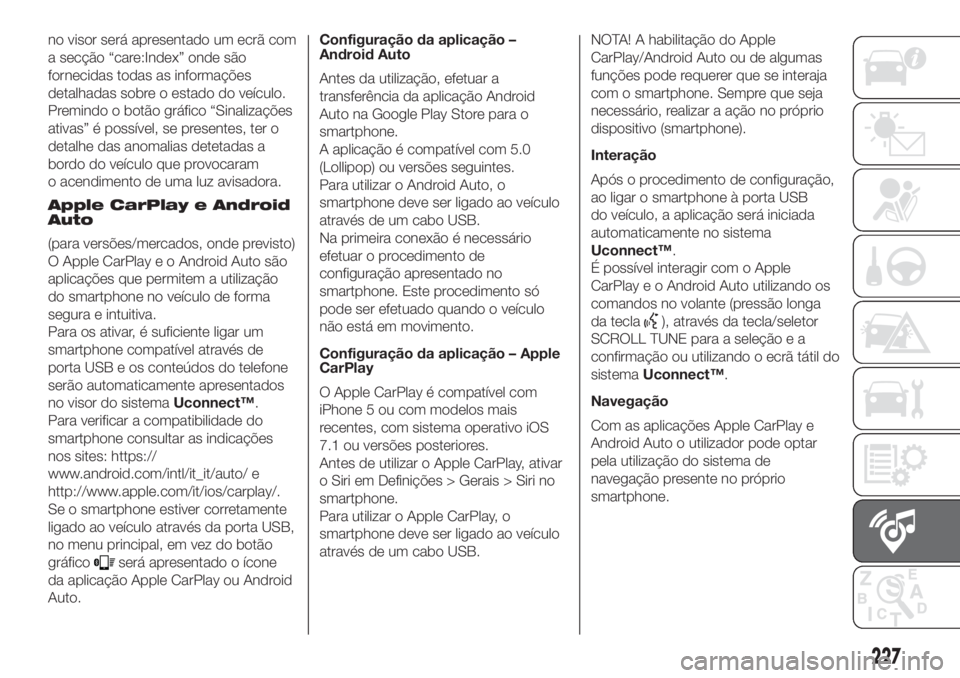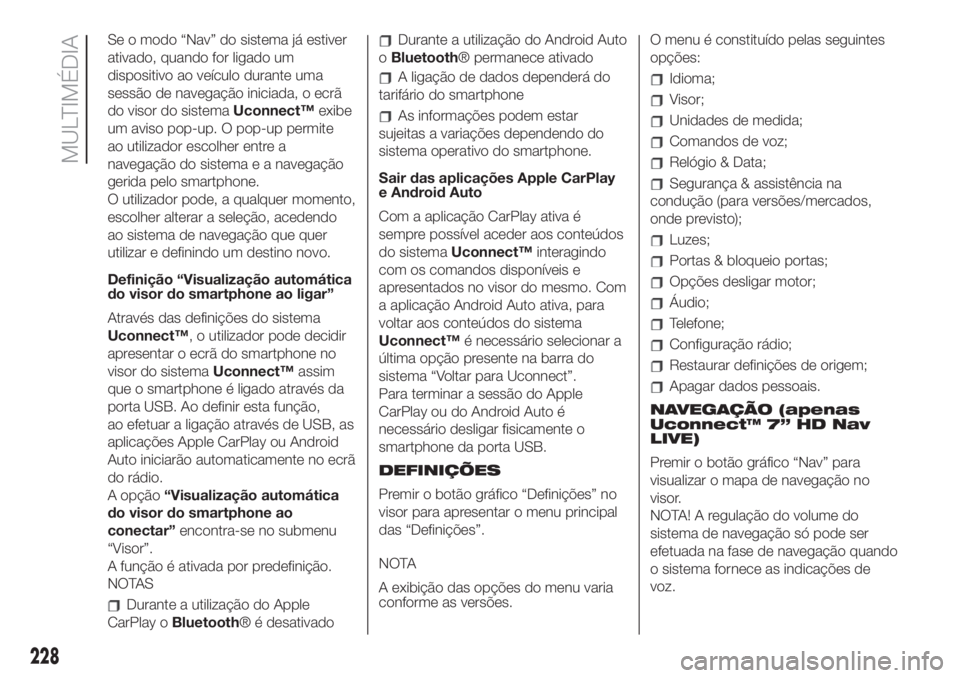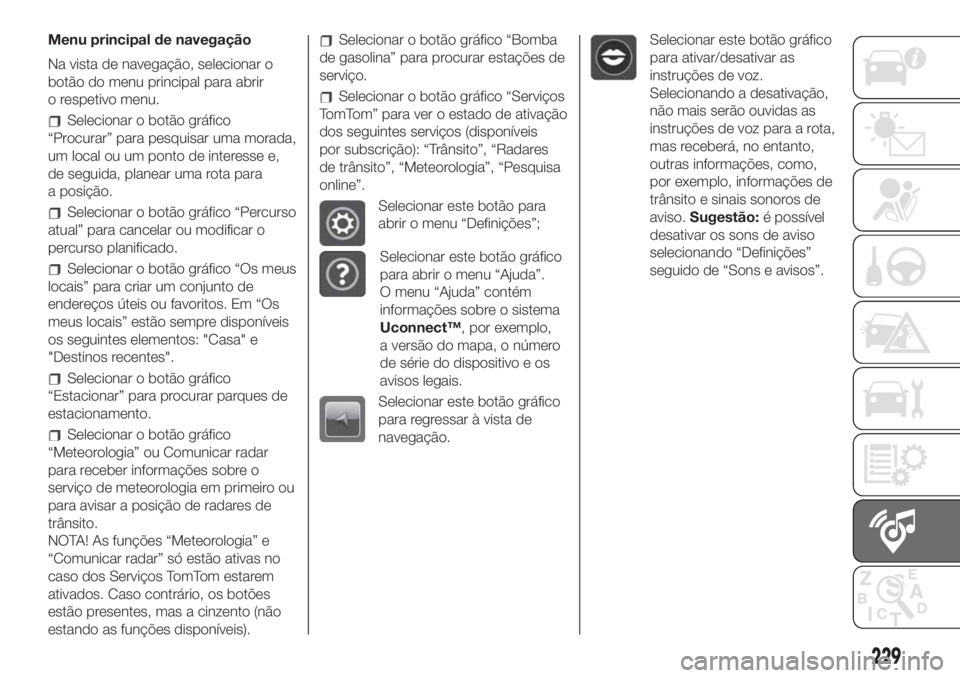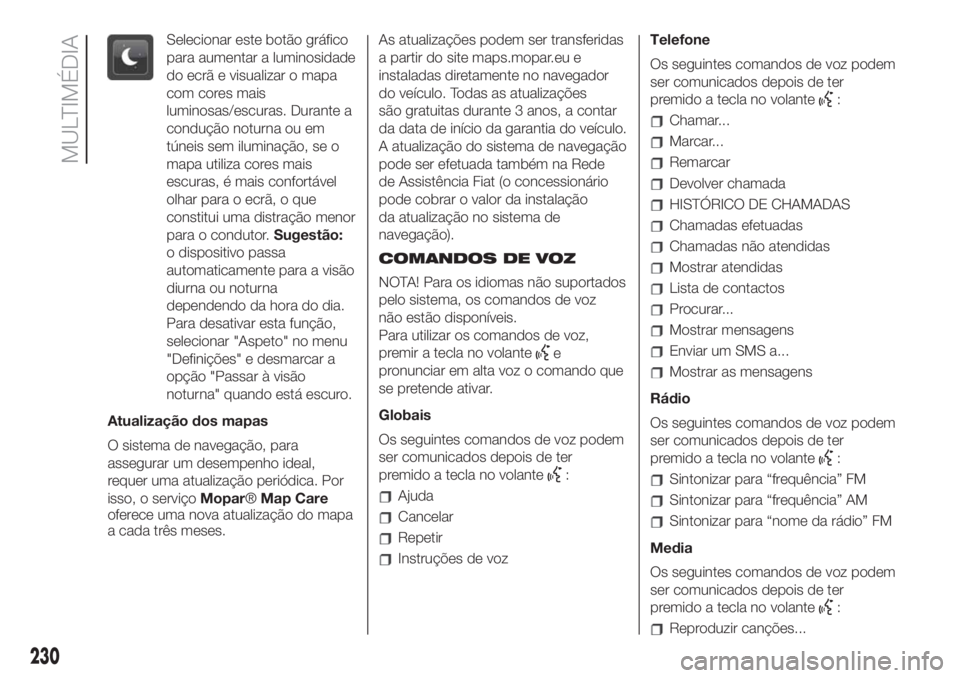Page 225 of 248
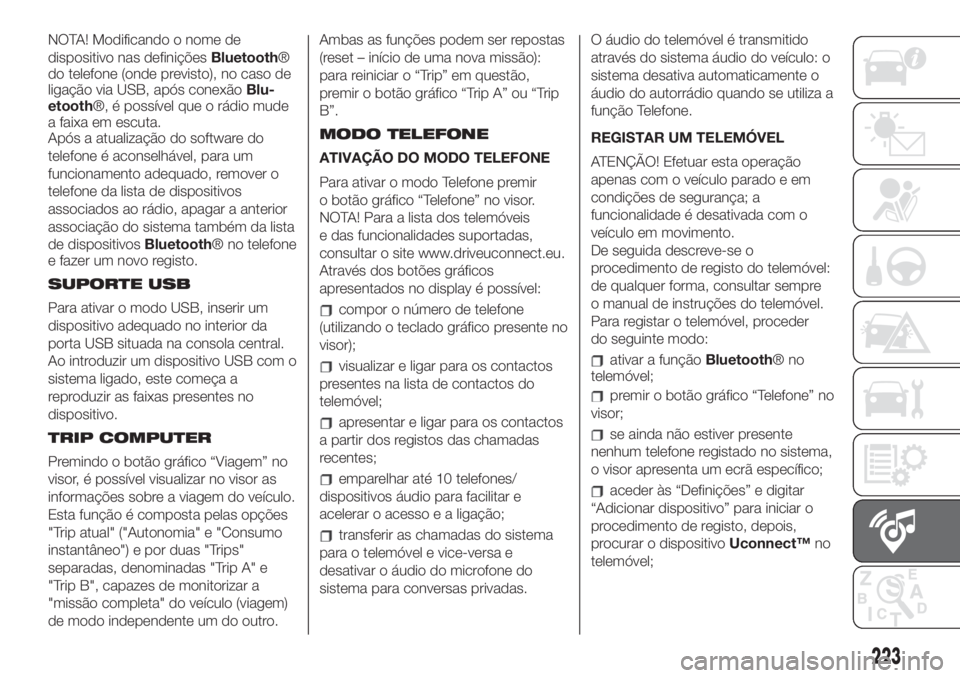
NOTA! Modificando o nome de
dispositivo nas definiçõesBluetooth®
do telefone (onde previsto), no caso de
ligação via USB, após conexãoBlu-
etooth®, é possível que o rádio mude
a faixa em escuta.
Após a atualização do software do
telefone é aconselhável, para um
funcionamento adequado, remover o
telefone da lista de dispositivos
associados ao rádio, apagar a anterior
associação do sistema também da lista
de dispositivosBluetooth® no telefone
e fazer um novo registo.
SUPORTE USB
Para ativar o modo USB, inserir um
dispositivo adequado no interior da
porta USB situada na consola central.
Ao introduzir um dispositivo USB com o
sistema ligado, este começa a
reproduzir as faixas presentes no
dispositivo.
TRIP COMPUTER
Premindo o botão gráfico “Viagem” no
visor, é possível visualizar no visor as
informações sobre a viagem do veículo.
Esta função é composta pelas opções
"Trip atual" ("Autonomia" e "Consumo
instantâneo") e por duas "Trips"
separadas, denominadas "Trip A" e
"Trip B", capazes de monitorizar a
"missão completa" do veículo (viagem)
de modo independente um do outro.Ambas as funções podem ser repostas
(reset – início de uma nova missão):
para reiniciar o “Trip” em questão,
premir o botão gráfico “Trip A” ou “Trip
B”.
MODO TELEFONE
ATIVAÇÃO DO MODO TELEFONE
Para ativar o modo Telefone premir
o botão gráfico “Telefone” no visor.
NOTA! Para a lista dos telemóveis
e das funcionalidades suportadas,
consultar o site www.driveuconnect.eu.
Através dos botões gráficos
apresentados no display é possível:
compor o número de telefone
(utilizando o teclado gráfico presente no
visor);
visualizar e ligar para os contactos
presentes na lista de contactos do
telemóvel;
apresentar e ligar para os contactos
a partir dos registos das chamadas
recentes;
emparelhar até 10 telefones/
dispositivos áudio para facilitar e
acelerar o acesso e a ligação;
transferir as chamadas do sistema
para o telemóvel e vice-versa e
desativar o áudio do microfone do
sistema para conversas privadas.O áudio do telemóvel é transmitido
através do sistema áudio do veículo: o
sistema desativa automaticamente o
áudio do autorrádio quando se utiliza a
função Telefone.
REGISTAR UM TELEMÓVEL
ATENÇÃO! Efetuar esta operação
apenas com o veículo parado e em
condições de segurança; a
funcionalidade é desativada com o
veículo em movimento.
De seguida descreve-se o
procedimento de registo do telemóvel:
de qualquer forma, consultar sempre
o manual de instruções do telemóvel.
Para registar o telemóvel, proceder
do seguinte modo:
ativar a funçãoBluetooth®no
telemóvel;
premir o botão gráfico “Telefone” no
visor;
se ainda não estiver presente
nenhum telefone registado no sistema,
o visor apresenta um ecrã específico;
aceder às “Definições” e digitar
“Adicionar dispositivo” para iniciar o
procedimento de registo, depois,
procurar o dispositivoUconnect™no
telemóvel;
223
Page 226 of 248

quando o telemóvel o solicitar,
introduzir através do teclado do
telemóvel o código PIN apresentado no
visor do sistema ou confirmar no
telemóvel o PIN visualizado;
durante a fase de registo, no display
aparece um ecrã que indica o estado
de avanço da operação;
quando o procedimento de registo
tiver terminado com sucesso, no
display aparece um ecrã: selecionando
"Sim" à pergunta, o telemóvel será
registado como preferido (o telemóvel
terá a prioridade sobre os outros
telemóveis que serão registados a
seguir). Caso não estejam associados
outros dispositivos, o sistema
considerará o primeiro dispositivo
associado como preferido.
NOTA! Após a atualização do software
do telefone é aconselhável, para um
funcionamento adequado, remover
o telefone da lista de dispositivos
associados ao rádio, apagar a
associação anterior do sistema
também da lista de dispositivos
Bluetooth® no telefone e efetuar um
novo registo.EFETUAR UMA CHAMADA
As operações descritas de seguida só
são acessíveis se suportadas pelo
telemóvel que está a ser utilizado.
Consultar o manual de instruções do
telemóvel para conhecer todas as
funções disponíveis.
É possível efetuar uma chamada das
seguintes formas:
selecionando a opção “Lista
telefónica”;
selecionando a opção “Recente”;
selecionando a opção “Marcar”;
FAVORITOS
Durante uma chamada é possível
acrescentar o número ou o contacto
(se já existir nos contactos) à lista
de preferidos premindo um dos cinco
botões gráficos “Vazio” na parte
superior do visor. Os preferidos
também podem ser geridos através
das opções dos contactos.
LEITOR DE MENSAGENS SMS
O sistema permite ler as mensagens
recebidas pelo telemóvel.
Para utilizar esta função, o telemóvel
deve suportar a troca de SMS via
Bluetooth®.Se a funcionalidade não for suportada
pelo telefone, o respetivo botão gráfico
“SMS” é desativado (cinzento).
Aquando da receção de uma
mensagem de texto, no visor será
visualizado um ecrã que permite
a seleção entre as opções “Ler”,
“Visualizar”, “Ligar” ou “Ignorar”.
É possível aceder à lista das
mensagens SMS recebidas pelo
telemóvel premindo o botão gráfico
“SMS” (a lista apresenta um máximo de
60 mensagens recebidas).
NOTA! Em alguns telemóveis, para
disponibilizar a função de leitura de voz
de SMS, é necessário ativar a opção
de notificação de SMS no telefone;
esta opção, está, regra geral, presente
no telemóvel, no menu conexão
Bluetooth® para o dispositivo regis-
tado comoUconnect™. Após ativar
esta função no telemóvel, é necessário
desligar e voltar a ligar o telefone
através do sistemaUconnect™para
efetivar a ativação.
OPÇÕES DE MENSAGENS SMS
Na memória do sistema estão
presentes mensagens SMS
predefinidas, que podem ser enviadas
em resposta a uma mensagem
recebida como nova mensagem:
Sim.
Não.
224
MULTIMÉDIA
Page 227 of 248
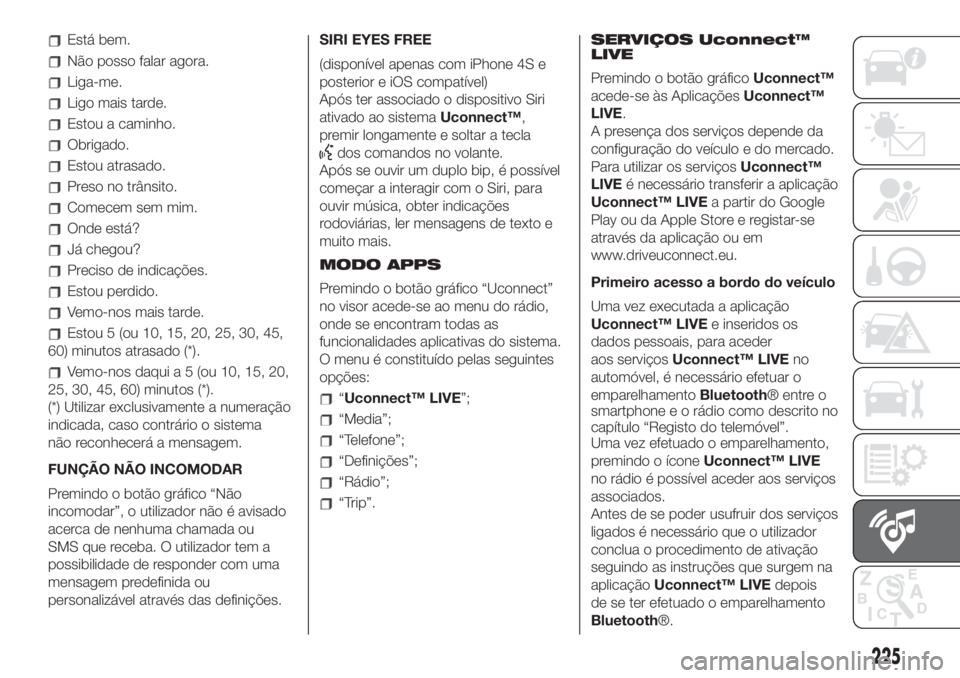
Está bem.
Não posso falar agora.
Liga-me.
Ligo mais tarde.
Estou a caminho.
Obrigado.
Estou atrasado.
Preso no trânsito.
Comecem sem mim.
Onde está?
Já chegou?
Preciso de indicações.
Estou perdido.
Vemo-nos mais tarde.
Estou 5 (ou 10, 15, 20, 25, 30, 45,
60) minutos atrasado (*).
Vemo-nos daqui a 5 (ou 10, 15, 20,
25, 30, 45, 60) minutos (*).
(*) Utilizar exclusivamente a numeração
indicada, caso contrário o sistema
não reconhecerá a mensagem.
FUNÇÃO NÃO INCOMODAR
Premindo o botão gráfico “Não
incomodar”, o utilizador não é avisado
acerca de nenhuma chamada ou
SMS que receba. O utilizador tem a
possibilidade de responder com uma
mensagem predefinida ou
personalizável através das definições.SIRI EYES FREE
(disponível apenas com iPhone 4S e
posterior e iOS compatível)
Após ter associado o dispositivo Siri
ativado ao sistemaUconnect™,
premir longamente e soltar a tecla
dos comandos no volante.
Após se ouvir um duplo bip, é possível
começar a interagir com o Siri, para
ouvir música, obter indicações
rodoviárias, ler mensagens de texto e
muito mais.
MODO APPS
Premindo o botão gráfico “Uconnect”
no visor acede-se ao menu do rádio,
onde se encontram todas as
funcionalidades aplicativas do sistema.
O menu é constituído pelas seguintes
opções:
“Uconnect™ LIVE”;
“Media”;
“Telefone”;
“Definições”;
“Rádio”;
“Trip”.SERVIÇOS Uconnect™
LIVE
Premindo o botão gráficoUconnect™
acede-se às AplicaçõesUconnect™
LIVE.
A presença dos serviços depende da
configuração do veículo e do mercado.
Para utilizar os serviçosUconnect™
LIVEé necessário transferir a aplicação
Uconnect™ LIVEa partir do Google
Play ou da Apple Store e registar-se
através da aplicação ou em
www.driveuconnect.eu.
Primeiro acesso a bordo do veículo
Uma vez executada a aplicação
Uconnect™ LIVEe inseridos os
dados pessoais, para aceder
aos serviçosUconnect™ LIVEno
automóvel, é necessário efetuar o
emparelhamentoBluetooth® entre o
smartphone e o rádio como descrito no
capítulo “Registo do telemóvel”.
Uma vez efetuado o emparelhamento,
premindo o íconeUconnect™ LIVE
no rádio é possível aceder aos serviços
associados.
Antes de se poder usufruir dos serviços
ligados é necessário que o utilizador
conclua o procedimento de ativação
seguindo as instruções que surgem na
aplicaçãoUconnect™ LIVEdepois
de se ter efetuado o emparelhamento
Bluetooth®.
225
Page 228 of 248
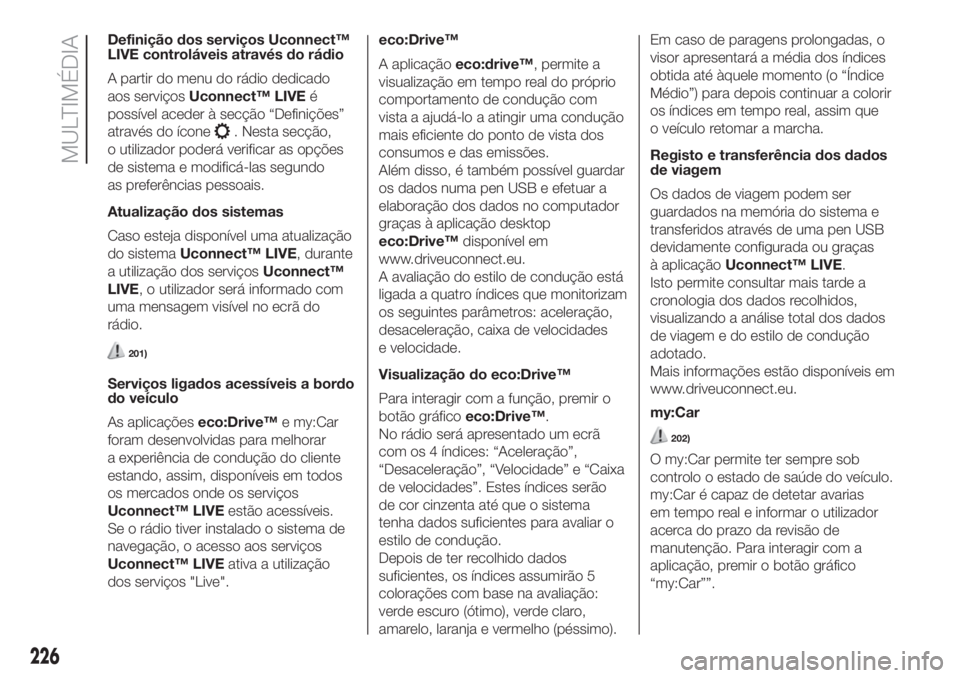
Definição dos serviços Uconnect™
LIVE controláveis através do rádio
A partir do menu do rádio dedicado
aos serviçosUconnect™ LIVEé
possível aceder à secção “Definições”
através do ícone
. Nesta secção,
o utilizador poderá verificar as opções
de sistema e modificá-las segundo
as preferências pessoais.
Atualização dos sistemas
Caso esteja disponível uma atualização
do sistemaUconnect™ LIVE, durante
a utilização dos serviçosUconnect™
LIVE, o utilizador será informado com
uma mensagem visível no ecrã do
rádio.
201)
Serviços ligados acessíveis a bordo
do veículo
As aplicaçõeseco:Drive™e my:Car
foram desenvolvidas para melhorar
a experiência de condução do cliente
estando, assim, disponíveis em todos
os mercados onde os serviços
Uconnect™ LIVEestão acessíveis.
Se o rádio tiver instalado o sistema de
navegação, o acesso aos serviços
Uconnect™ LIVEativa a utilização
dos serviços "Live".eco:Drive™
A aplicaçãoeco:drive™, permite a
visualização em tempo real do próprio
comportamento de condução com
vista a ajudá-lo a atingir uma condução
mais eficiente do ponto de vista dos
consumos e das emissões.
Além disso, é também possível guardar
os dados numa pen USB e efetuar a
elaboração dos dados no computador
graças à aplicação desktop
eco:Drive™disponível em
www.driveuconnect.eu.
A avaliação do estilo de condução está
ligada a quatro índices que monitorizam
os seguintes parâmetros: aceleração,
desaceleração, caixa de velocidades
e velocidade.
Visualização do eco:Drive™
Para interagir com a função, premir o
botão gráficoeco:Drive™.
No rádio será apresentado um ecrã
com os 4 índices: “Aceleração”,
“Desaceleração”, “Velocidade” e “Caixa
de velocidades”. Estes índices serão
de cor cinzenta até que o sistema
tenha dados suficientes para avaliar o
estilo de condução.
Depois de ter recolhido dados
suficientes, os índices assumirão 5
colorações com base na avaliação:
verde escuro (ótimo), verde claro,
amarelo, laranja e vermelho (péssimo).Em caso de paragens prolongadas, o
visor apresentará a média dos índices
obtida até àquele momento (o “Índice
Médio”) para depois continuar a colorir
os índices em tempo real, assim que
o veículo retomar a marcha.
Registo e transferência dos dados
de viagem
Os dados de viagem podem ser
guardados na memória do sistema e
transferidos através de uma pen USB
devidamente configurada ou graças
à aplicaçãoUconnect™ LIVE.
Isto permite consultar mais tarde a
cronologia dos dados recolhidos,
visualizando a análise total dos dados
de viagem e do estilo de condução
adotado.
Mais informações estão disponíveis em
www.driveuconnect.eu.
my:Car
202)
O my:Car permite ter sempre sob
controlo o estado de saúde do veículo.
my:Car é capaz de detetar avarias
em tempo real e informar o utilizador
acerca do prazo da revisão de
manutenção. Para interagir com a
aplicação, premir o botão gráfico
“my:Car””.
226
MULTIMÉDIA
Page 229 of 248
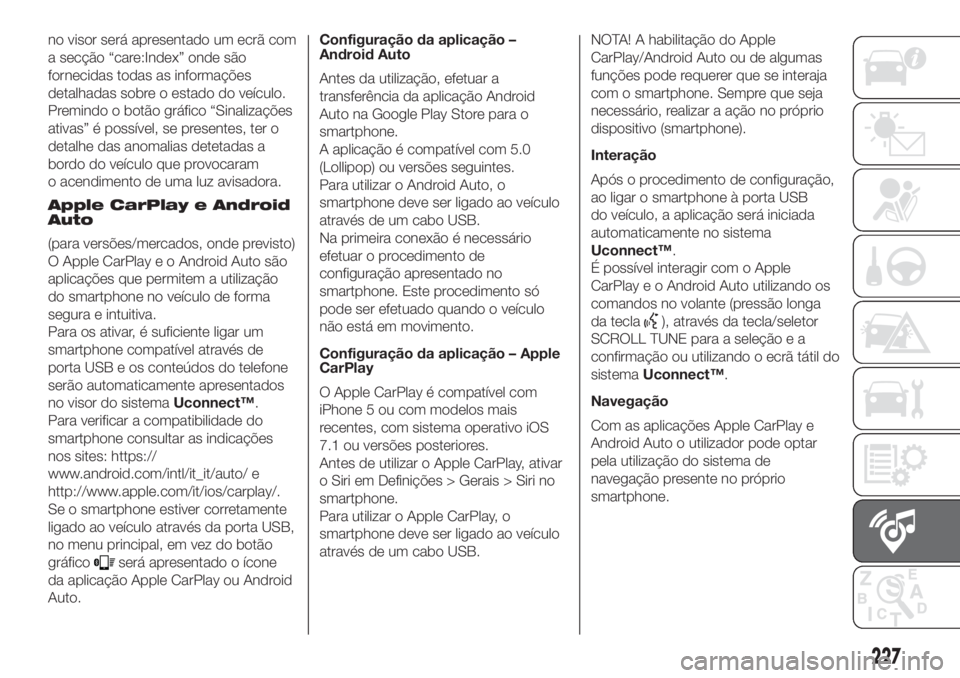
no visor será apresentado um ecrã com
a secção “care:Index” onde são
fornecidas todas as informações
detalhadas sobre o estado do veículo.
Premindo o botão gráfico “Sinalizações
ativas” é possível, se presentes, ter o
detalhe das anomalias detetadas a
bordo do veículo que provocaram
o acendimento de uma luz avisadora.
Apple CarPlay e Android
Auto
(para versões/mercados, onde previsto)
O Apple CarPlay e o Android Auto são
aplicações que permitem a utilização
do smartphone no veículo de forma
segura e intuitiva.
Para os ativar, é suficiente ligar um
smartphone compatível através de
porta USB e os conteúdos do telefone
serão automaticamente apresentados
no visor do sistemaUconnect™.
Para verificar a compatibilidade do
smartphone consultar as indicações
nos sites: https://
www.android.com/intl/it_it/auto/ e
http://www.apple.com/it/ios/carplay/.
Se o smartphone estiver corretamente
ligado ao veículo através da porta USB,
no menu principal, em vez do botão
gráfico
será apresentado o ícone
da aplicação Apple CarPlay ou Android
Auto.Configuração da aplicação –
Android Auto
Antes da utilização, efetuar a
transferência da aplicação Android
Auto na Google Play Store para o
smartphone.
A aplicação é compatível com 5.0
(Lollipop) ou versões seguintes.
Para utilizar o Android Auto, o
smartphone deve ser ligado ao veículo
através de um cabo USB.
Na primeira conexão é necessário
efetuar o procedimento de
configuração apresentado no
smartphone. Este procedimento só
pode ser efetuado quando o veículo
não está em movimento.
Configuração da aplicação – Apple
CarPlay
O Apple CarPlay é compatível com
iPhone 5 ou com modelos mais
recentes, com sistema operativo iOS
7.1 ou versões posteriores.
Antes de utilizar o Apple CarPlay, ativar
o Siri em Definições > Gerais > Siri no
smartphone.
Para utilizar o Apple CarPlay, o
smartphone deve ser ligado ao veículo
através de um cabo USB.NOTA! A habilitação do Apple
CarPlay/Android Auto ou de algumas
funções pode requerer que se interaja
com o smartphone. Sempre que seja
necessário, realizar a ação no próprio
dispositivo (smartphone).
Interação
Após o procedimento de configuração,
ao ligar o smartphone à porta USB
do veículo, a aplicação será iniciada
automaticamente no sistema
Uconnect™.
É possível interagir com o Apple
CarPlay e o Android Auto utilizando os
comandos no volante (pressão longa
da tecla
), através da tecla/seletor
SCROLL TUNE para a seleção e a
confirmação ou utilizando o ecrã tátil do
sistemaUconnect™.
Navegação
Com as aplicações Apple CarPlay e
Android Auto o utilizador pode optar
pela utilização do sistema de
navegação presente no próprio
smartphone.
227
Page 230 of 248
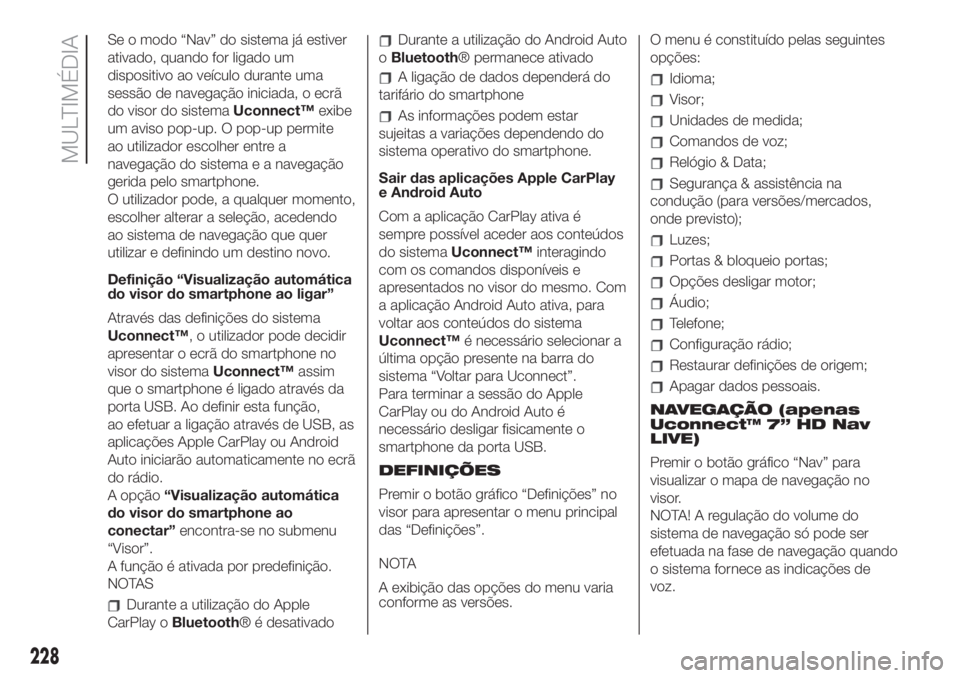
Se o modo “Nav” do sistema já estiver
ativado, quando for ligado um
dispositivo ao veículo durante uma
sessão de navegação iniciada, o ecrã
do visor do sistemaUconnect™exibe
um aviso pop-up. O pop-up permite
ao utilizador escolher entre a
navegação do sistema e a navegação
gerida pelo smartphone.
O utilizador pode, a qualquer momento,
escolher alterar a seleção, acedendo
ao sistema de navegação que quer
utilizar e definindo um destino novo.
Definição “Visualização automática
do visor do smartphone ao ligar”
Através das definições do sistema
Uconnect™, o utilizador pode decidir
apresentar o ecrã do smartphone no
visor do sistemaUconnect™assim
que o smartphone é ligado através da
porta USB. Ao definir esta função,
ao efetuar a ligação através de USB, as
aplicações Apple CarPlay ou Android
Auto iniciarão automaticamente no ecrã
do rádio.
A opção“Visualização automática
do visor do smartphone ao
conectar”encontra-se no submenu
“Visor”.
A função é ativada por predefinição.
NOTAS
Durante a utilização do Apple
CarPlay oBluetooth® é desativado
Durante a utilização do Android Auto
oBluetooth® permanece ativado
A ligação de dados dependerá do
tarifário do smartphone
As informações podem estar
sujeitas a variações dependendo do
sistema operativo do smartphone.
Sair das aplicações Apple CarPlay
e Android Auto
Com a aplicação CarPlay ativa é
sempre possível aceder aos conteúdos
do sistemaUconnect™interagindo
com os comandos disponíveis e
apresentados no visor do mesmo. Com
a aplicação Android Auto ativa, para
voltar aos conteúdos do sistema
Uconnect™é necessário selecionar a
última opção presente na barra do
sistema “Voltar para Uconnect”.
Para terminar a sessão do Apple
CarPlay ou do Android Auto é
necessário desligar fisicamente o
smartphone da porta USB.
DEFINIÇÕES
Premir o botão gráfico “Definições” no
visor para apresentar o menu principal
das “Definições”.
NOTA
A exibição das opções do menu varia
conforme as versões.O menu é constituído pelas seguintes
opções:
Idioma;
Visor;
Unidades de medida;
Comandos de voz;
Relógio & Data;
Segurança & assistência na
condução (para versões/mercados,
onde previsto);
Luzes;
Portas & bloqueio portas;
Opções desligar motor;
Áudio;
Telefone;
Configuração rádio;
Restaurar definições de origem;
Apagar dados pessoais.
NAVEGAÇÃO (apenas
Uconnect™ 7” HD Nav
LIVE)
Premir o botão gráfico “Nav” para
visualizar o mapa de navegação no
visor.
NOTA! A regulação do volume do
sistema de navegação só pode ser
efetuada na fase de navegação quando
o sistema fornece as indicações de
voz.
228
MULTIMÉDIA
Page 231 of 248
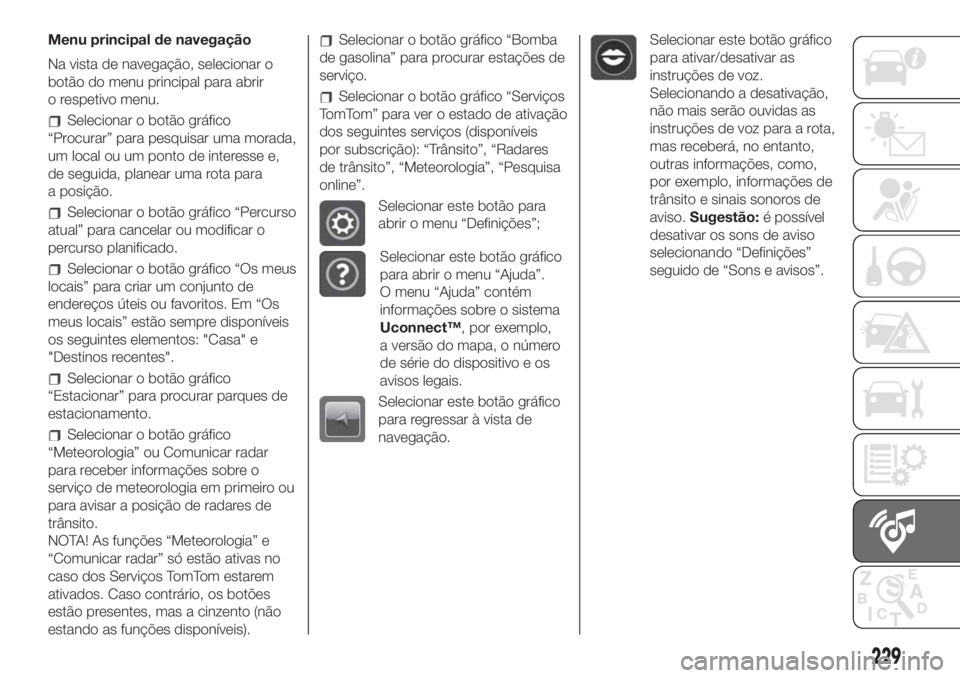
Menu principal de navegação
Na vista de navegação, selecionar o
botão do menu principal para abrir
o respetivo menu.
Selecionar o botão gráfico
“Procurar” para pesquisar uma morada,
um local ou um ponto de interesse e,
de seguida, planear uma rota para
a posição.
Selecionar o botão gráfico “Percurso
atual” para cancelar ou modificar o
percurso planificado.
Selecionar o botão gráfico “Os meus
locais” para criar um conjunto de
endereços úteis ou favoritos. Em “Os
meus locais” estão sempre disponíveis
os seguintes elementos: "Casa" e
"Destinos recentes".
Selecionar o botão gráfico
“Estacionar” para procurar parques de
estacionamento.
Selecionar o botão gráfico
“Meteorologia” ou Comunicar radar
para receber informações sobre o
serviço de meteorologia em primeiro ou
para avisar a posição de radares de
trânsito.
NOTA! As funções “Meteorologia” e
“Comunicar radar” só estão ativas no
caso dos Serviços TomTom estarem
ativados. Caso contrário, os botões
estão presentes, mas a cinzento (não
estando as funções disponíveis).
Selecionar o botão gráfico “Bomba
de gasolina” para procurar estações de
serviço.
Selecionar o botão gráfico “Serviços
TomTom” para ver o estado de ativação
dos seguintes serviços (disponíveis
por subscrição): “Trânsito”, “Radares
de trânsito”, “Meteorologia”, “Pesquisa
online”.
Selecionar este botão para
abrir o menu “Definições”;
Selecionar este botão gráfico
para abrir o menu “Ajuda”.
O menu “Ajuda” contém
informações sobre o sistema
Uconnect™, por exemplo,
a versão do mapa, o número
de série do dispositivo e os
avisos legais.
Selecionar este botão gráfico
para regressar à vista de
navegação.
Selecionar este botão gráfico
para ativar/desativar as
instruções de voz.
Selecionando a desativação,
não mais serão ouvidas as
instruções de voz para a rota,
mas receberá, no entanto,
outras informações, como,
por exemplo, informações de
trânsito e sinais sonoros de
aviso.Sugestão:é possível
desativar os sons de aviso
selecionando “Definições”
seguido de “Sons e avisos”.
229
Page 232 of 248
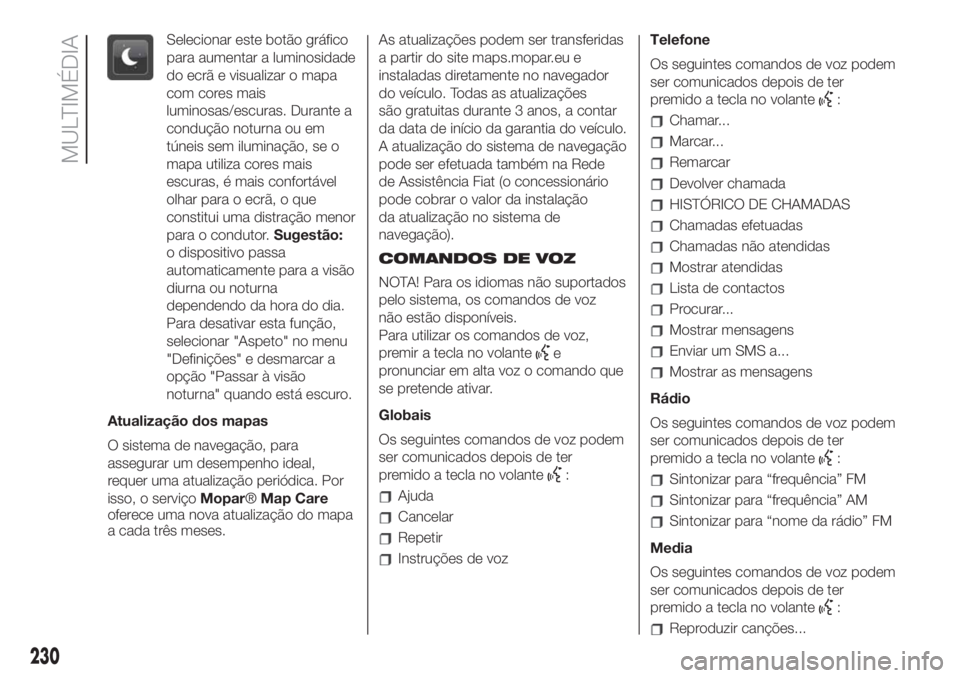
Selecionar este botão gráfico
para aumentar a luminosidade
do ecrã e visualizar o mapa
com cores mais
luminosas/escuras. Durante a
condução noturna ou em
túneis sem iluminação, se o
mapa utiliza cores mais
escuras, é mais confortável
olhar para o ecrã, o que
constitui uma distração menor
para o condutor.Sugestão:
o dispositivo passa
automaticamente para a visão
diurna ou noturna
dependendo da hora do dia.
Para desativar esta função,
selecionar "Aspeto" no menu
"Definições" e desmarcar a
opção "Passar à visão
noturna" quando está escuro.
Atualização dos mapas
O sistema de navegação, para
assegurar um desempenho ideal,
requer uma atualização periódica. Por
isso, o serviçoMopar®Map Care
oferece uma nova atualização do mapa
a cada três meses.As atualizações podem ser transferidas
a partir do site maps.mopar.eu e
instaladas diretamente no navegador
do veículo. Todas as atualizações
são gratuitas durante 3 anos, a contar
da data de início da garantia do veículo.
A atualização do sistema de navegação
pode ser efetuada também na Rede
de Assistência Fiat (o concessionário
pode cobrar o valor da instalação
da atualização no sistema de
navegação).
COMANDOS DE VOZ
NOTA! Para os idiomas não suportados
pelo sistema, os comandos de voz
não estão disponíveis.
Para utilizar os comandos de voz,
premir a tecla no volante
e
pronunciar em alta voz o comando que
se pretende ativar.
Globais
Os seguintes comandos de voz podem
ser comunicados depois de ter
premido a tecla no volante
:
Ajuda
Cancelar
Repetir
Instruções de vozTelefone
Os seguintes comandos de voz podem
ser comunicados depois de ter
premido a tecla no volante
:
Chamar...
Marcar...
Remarcar
Devolver chamada
HISTÓRICO DE CHAMADAS
Chamadas efetuadas
Chamadas não atendidas
Mostrar atendidas
Lista de contactos
Procurar...
Mostrar mensagens
Enviar um SMS a...
Mostrar as mensagens
Rádio
Os seguintes comandos de voz podem
ser comunicados depois de ter
premido a tecla no volante
:
Sintonizar para “frequência” FM
Sintonizar para “frequência” AM
Sintonizar para “nome da rádio” FM
Media
Os seguintes comandos de voz podem
ser comunicados depois de ter
premido a tecla no volante
:
Reproduzir canções...
230
MULTIMÉDIA
 1
1 2
2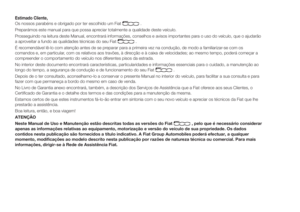 3
3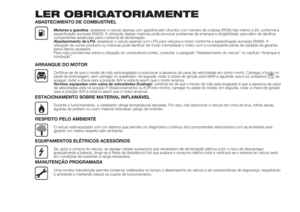 4
4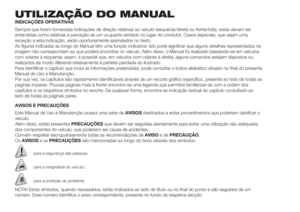 5
5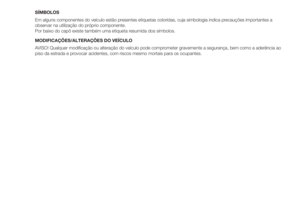 6
6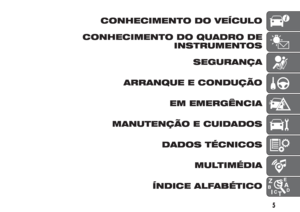 7
7 8
8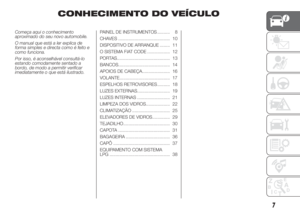 9
9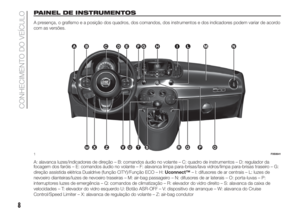 10
10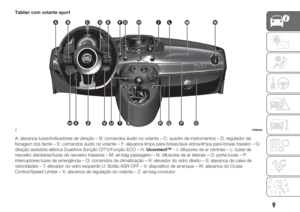 11
11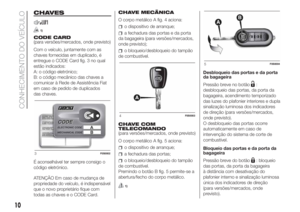 12
12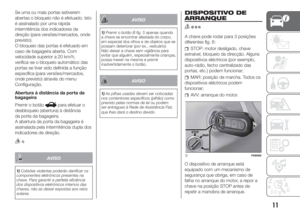 13
13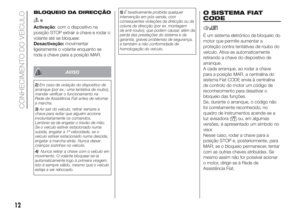 14
14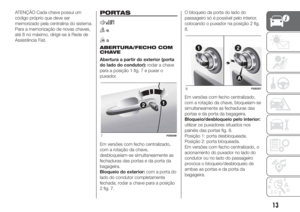 15
15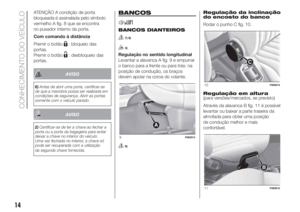 16
16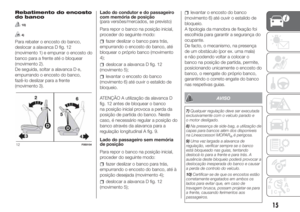 17
17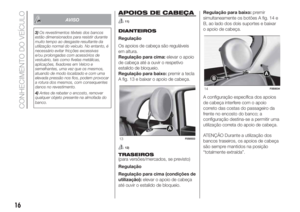 18
18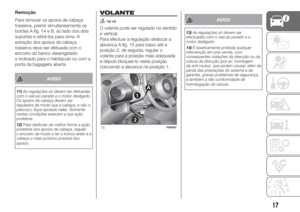 19
19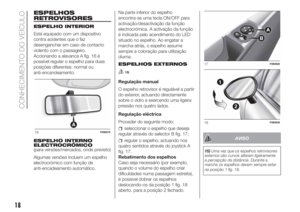 20
20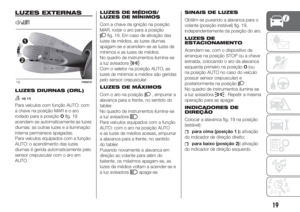 21
21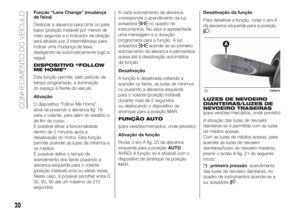 22
22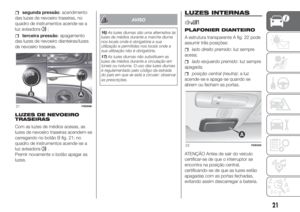 23
23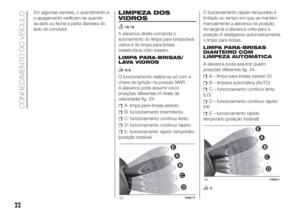 24
24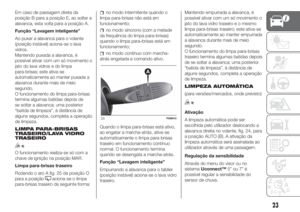 25
25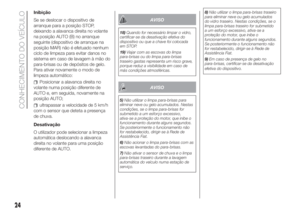 26
26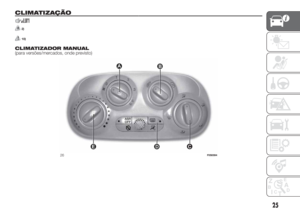 27
27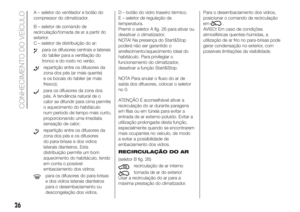 28
28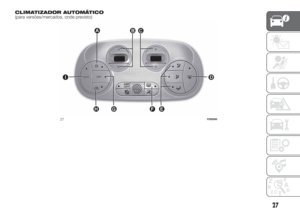 29
29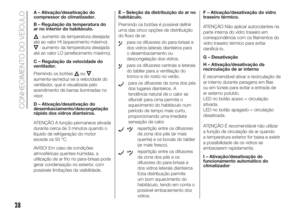 30
30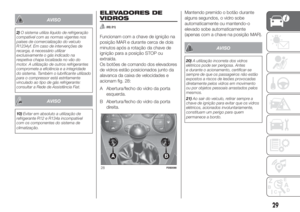 31
31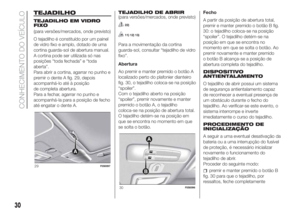 32
32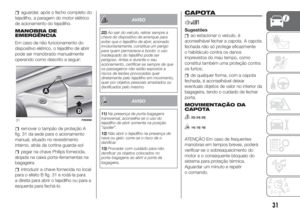 33
33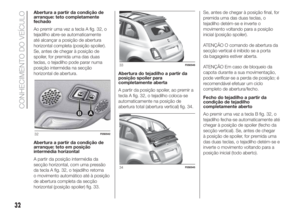 34
34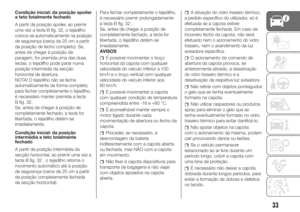 35
35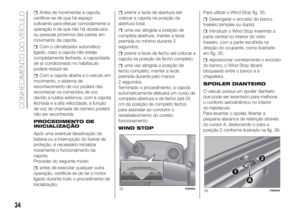 36
36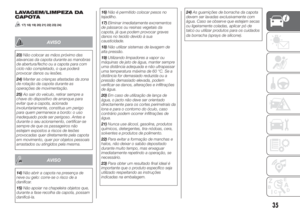 37
37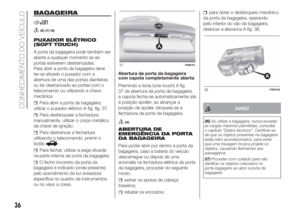 38
38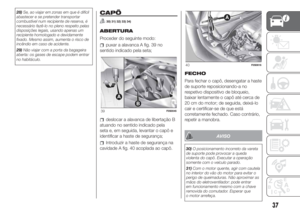 39
39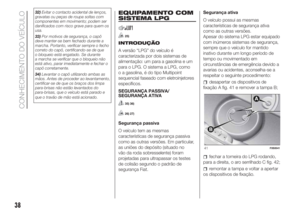 40
40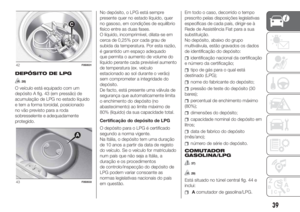 41
41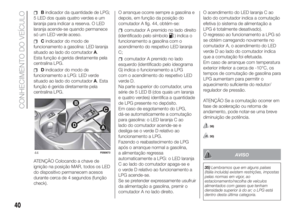 42
42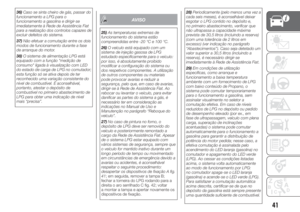 43
43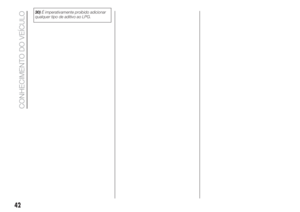 44
44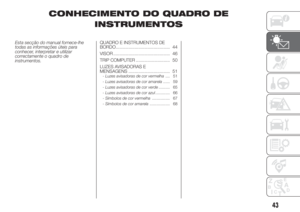 45
45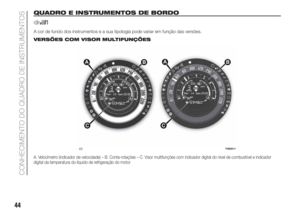 46
46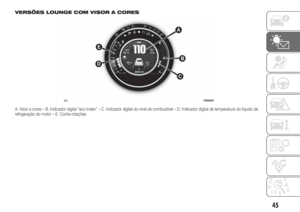 47
47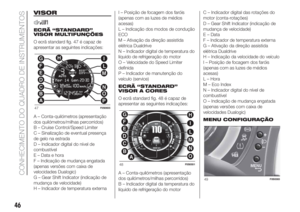 48
48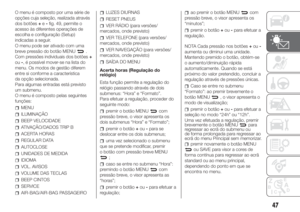 49
49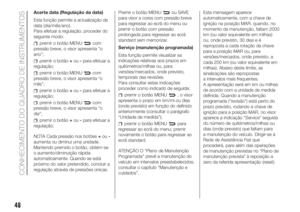 50
50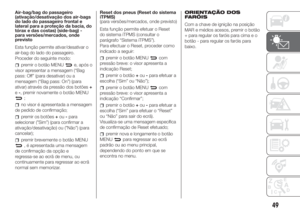 51
51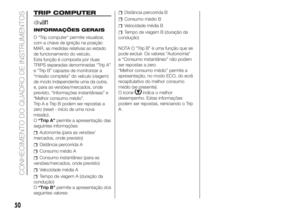 52
52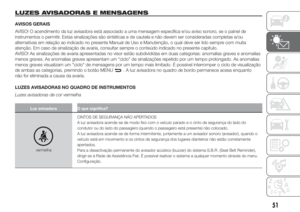 53
53 54
54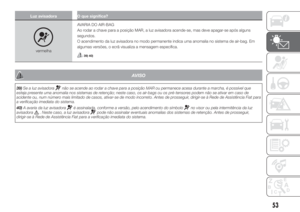 55
55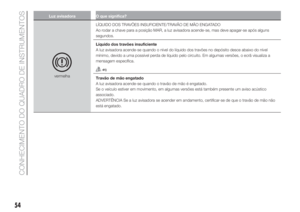 56
56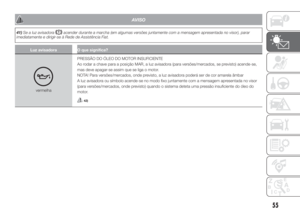 57
57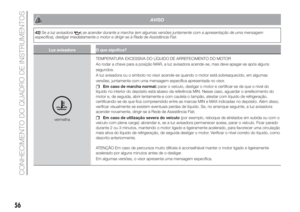 58
58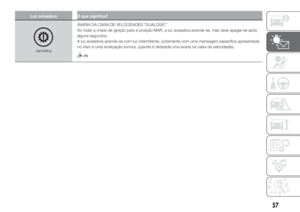 59
59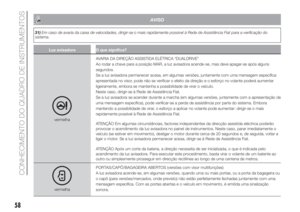 60
60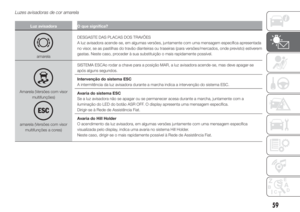 61
61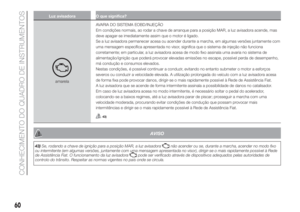 62
62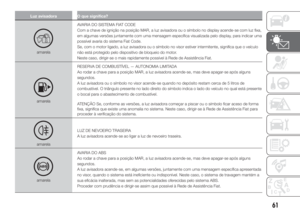 63
63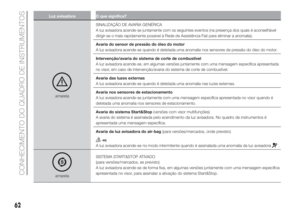 64
64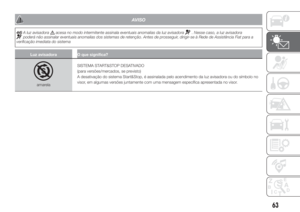 65
65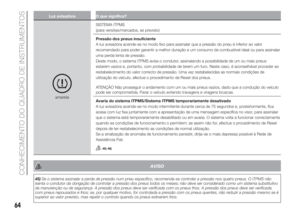 66
66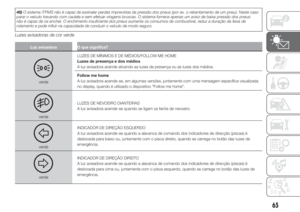 67
67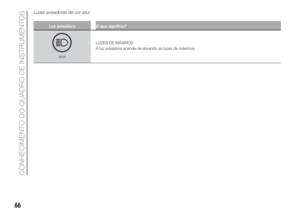 68
68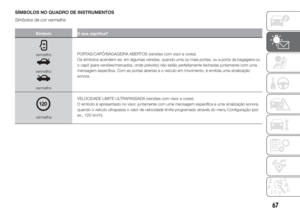 69
69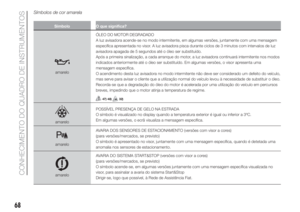 70
70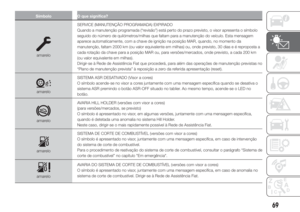 71
71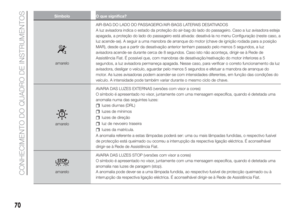 72
72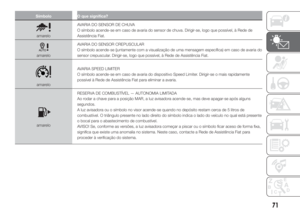 73
73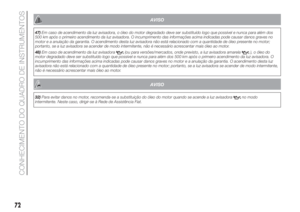 74
74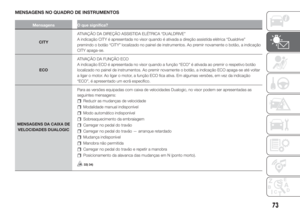 75
75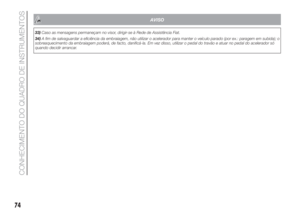 76
76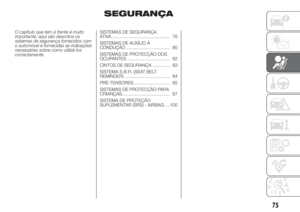 77
77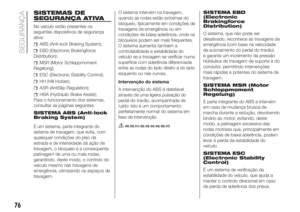 78
78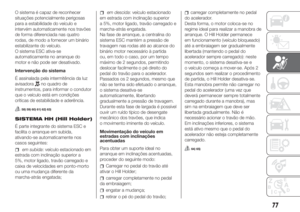 79
79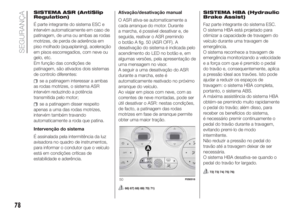 80
80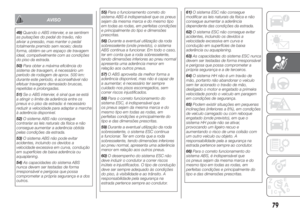 81
81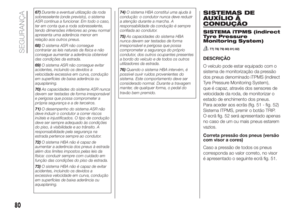 82
82 83
83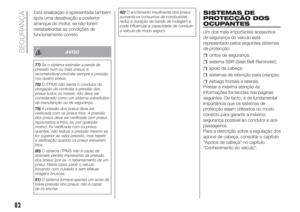 84
84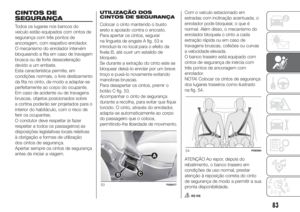 85
85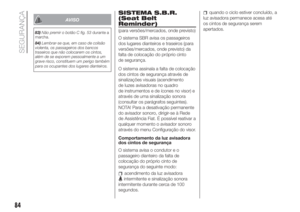 86
86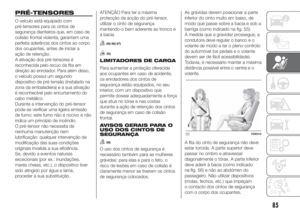 87
87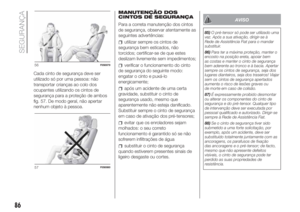 88
88 89
89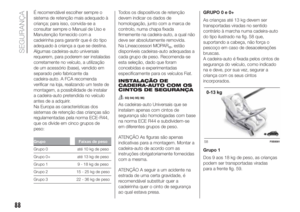 90
90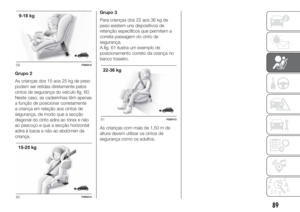 91
91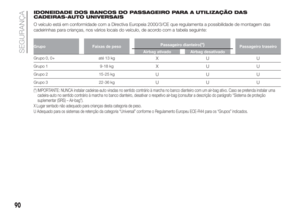 92
92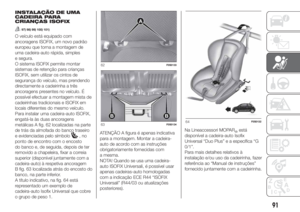 93
93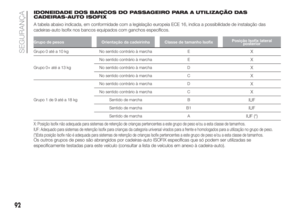 94
94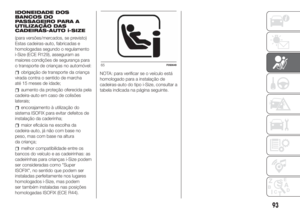 95
95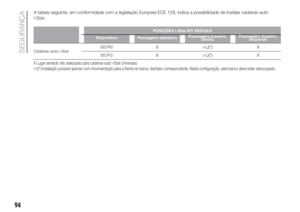 96
96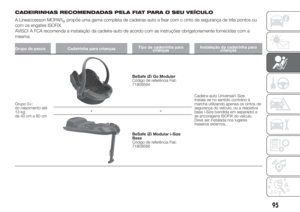 97
97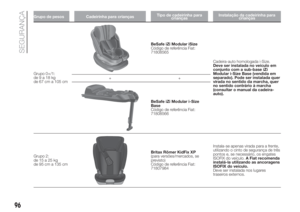 98
98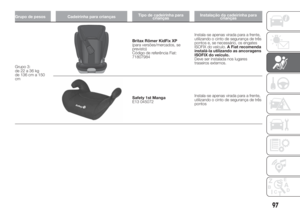 99
99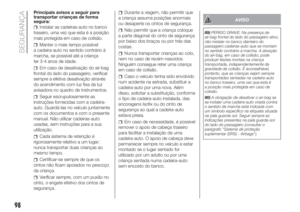 100
100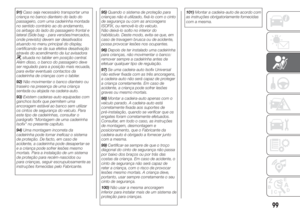 101
101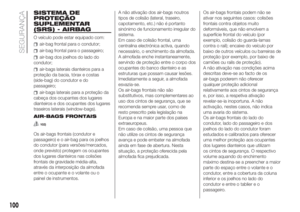 102
102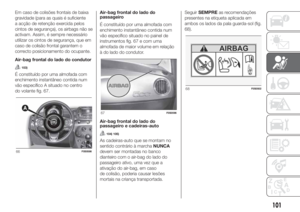 103
103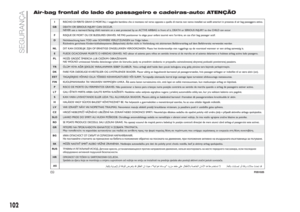 104
104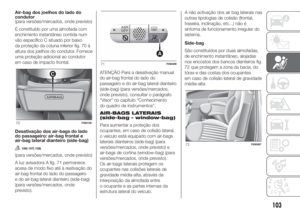 105
105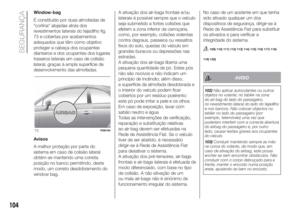 106
106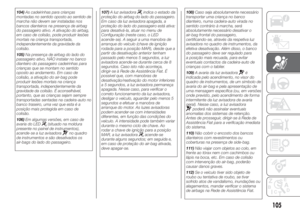 107
107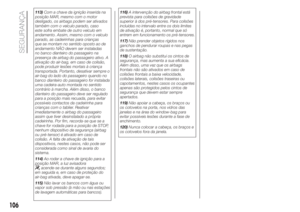 108
108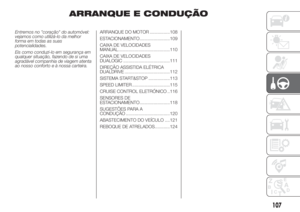 109
109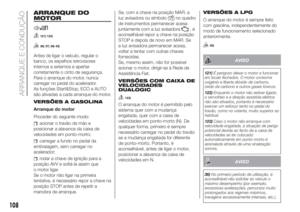 110
110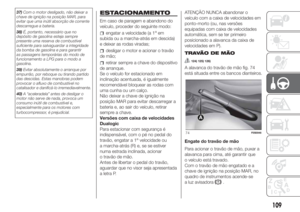 111
111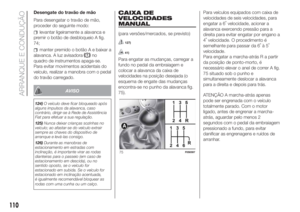 112
112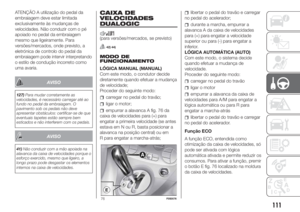 113
113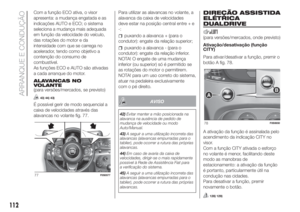 114
114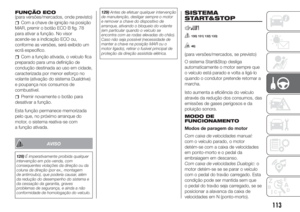 115
115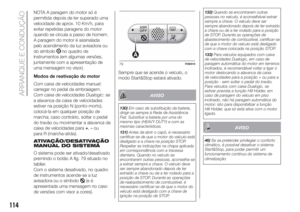 116
116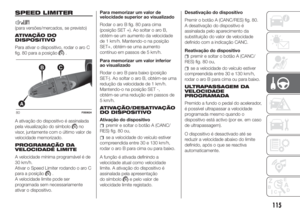 117
117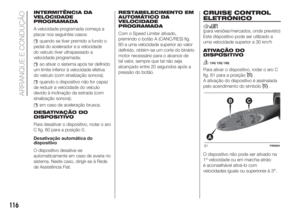 118
118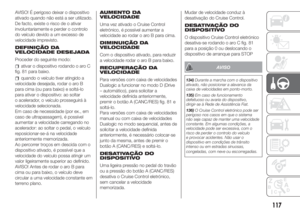 119
119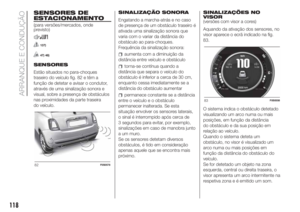 120
120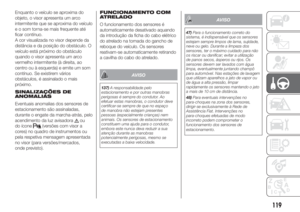 121
121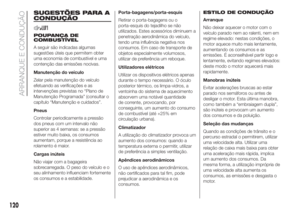 122
122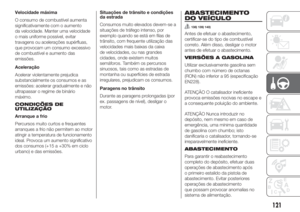 123
123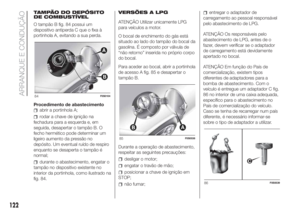 124
124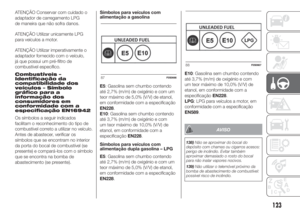 125
125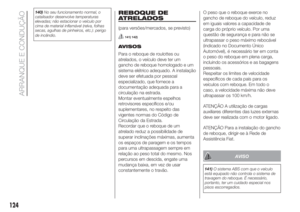 126
126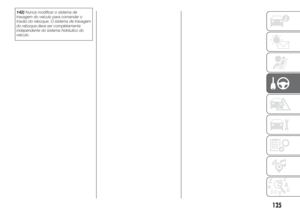 127
127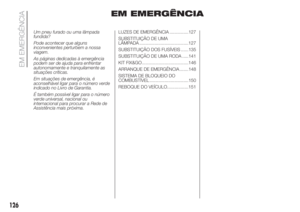 128
128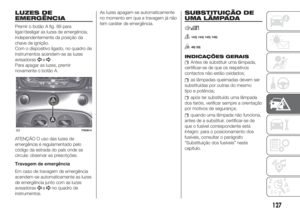 129
129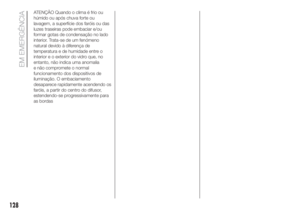 130
130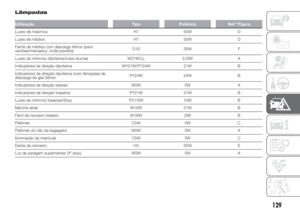 131
131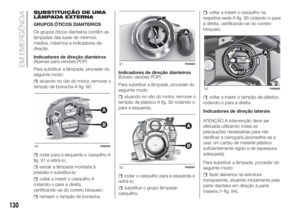 132
132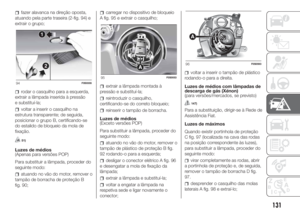 133
133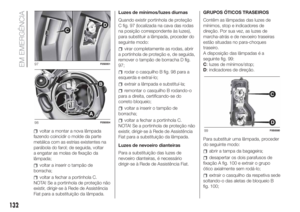 134
134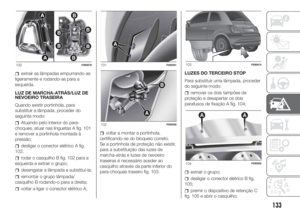 135
135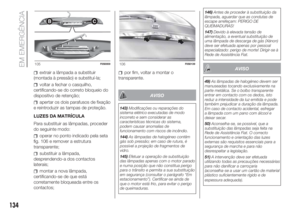 136
136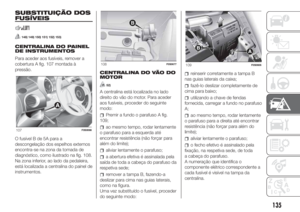 137
137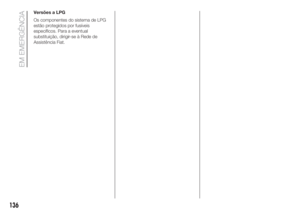 138
138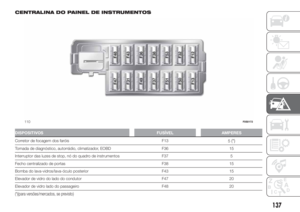 139
139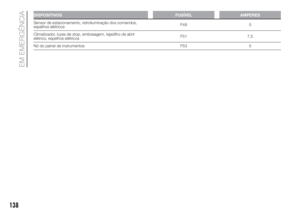 140
140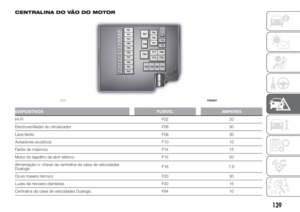 141
141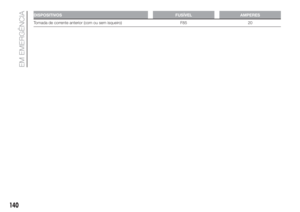 142
142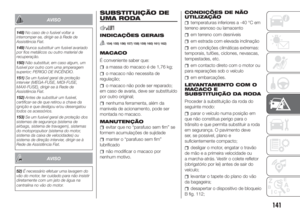 143
143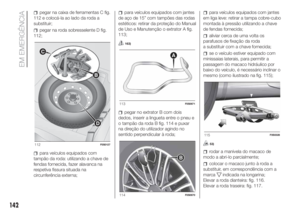 144
144 145
145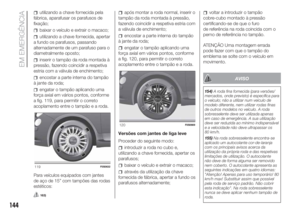 146
146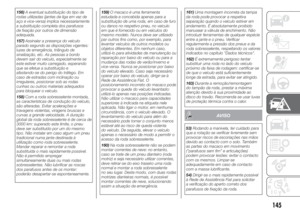 147
147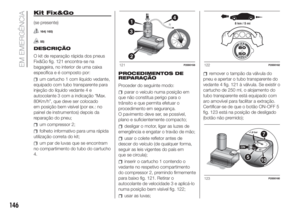 148
148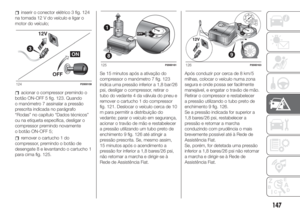 149
149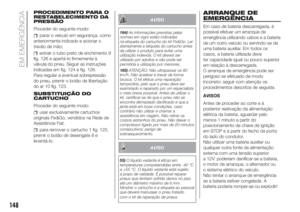 150
150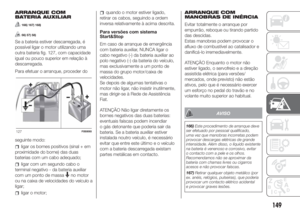 151
151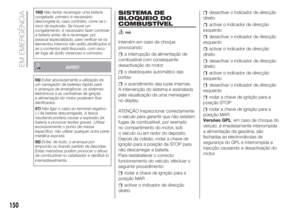 152
152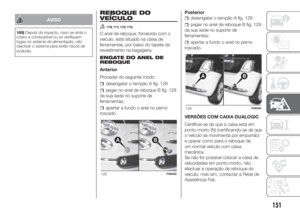 153
153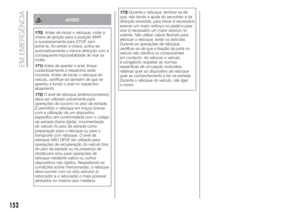 154
154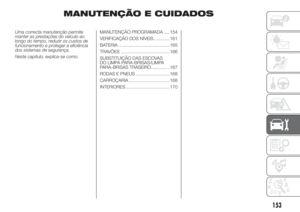 155
155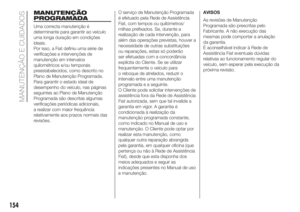 156
156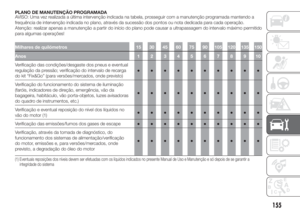 157
157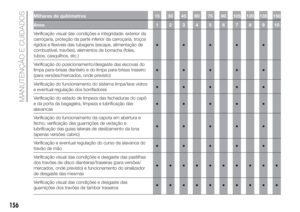 158
158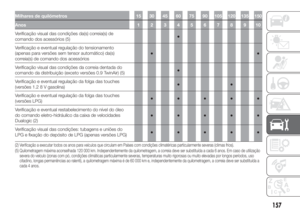 159
159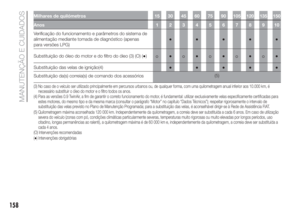 160
160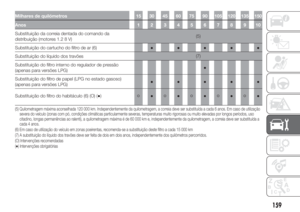 161
161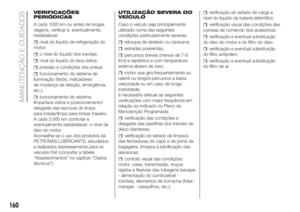 162
162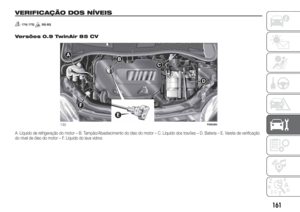 163
163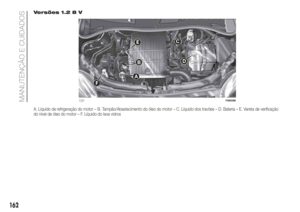 164
164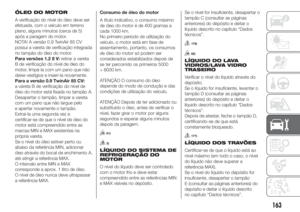 165
165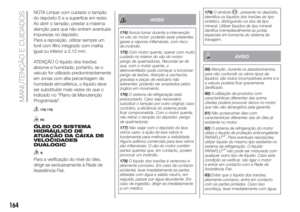 166
166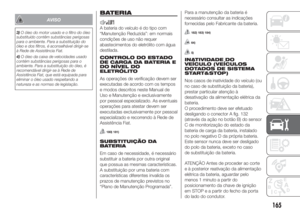 167
167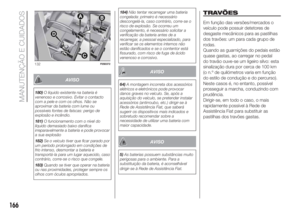 168
168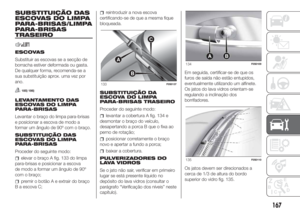 169
169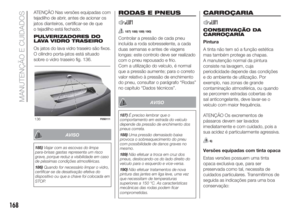 170
170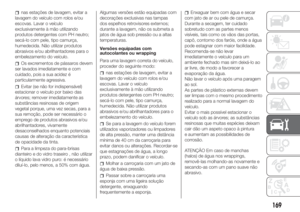 171
171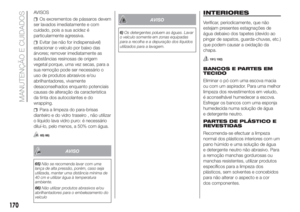 172
172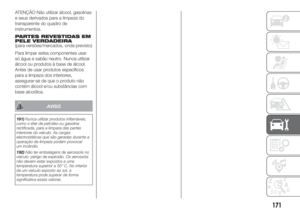 173
173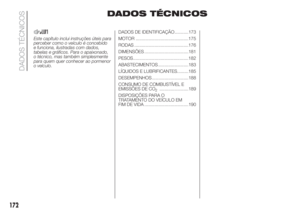 174
174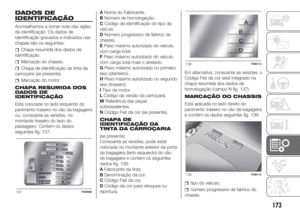 175
175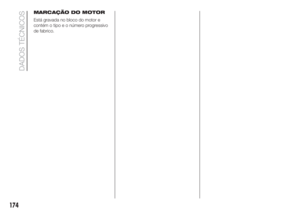 176
176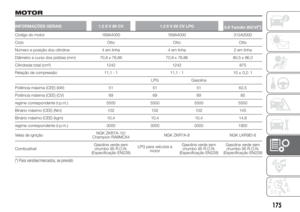 177
177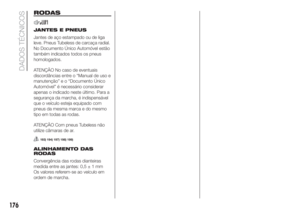 178
178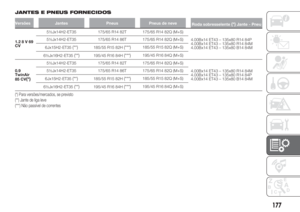 179
179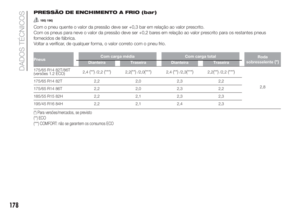 180
180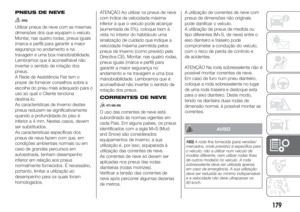 181
181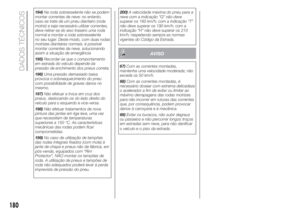 182
182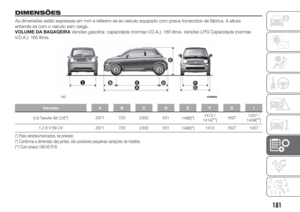 183
183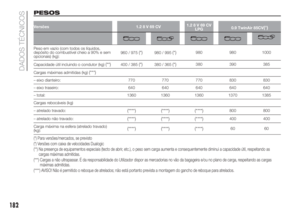 184
184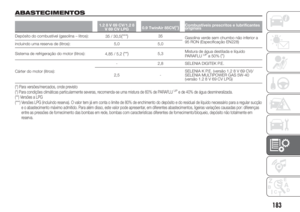 185
185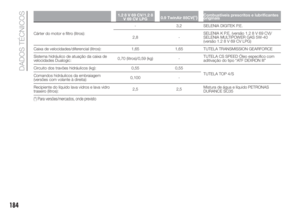 186
186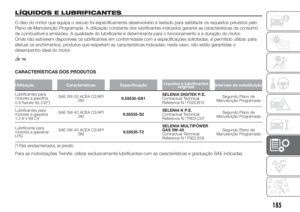 187
187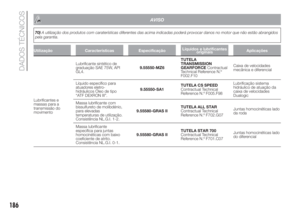 188
188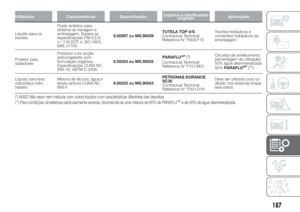 189
189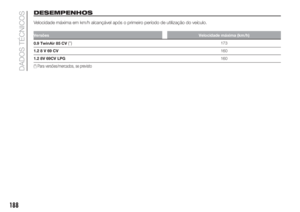 190
190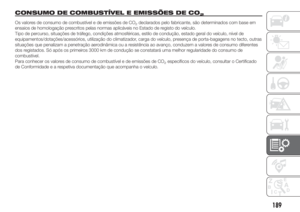 191
191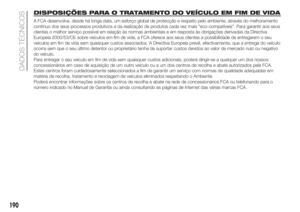 192
192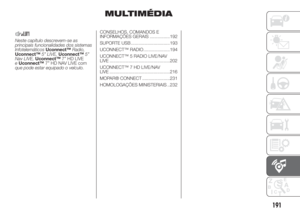 193
193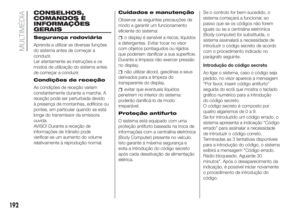 194
194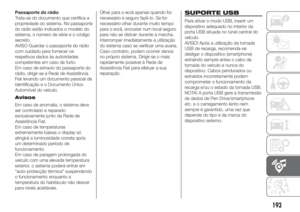 195
195 196
196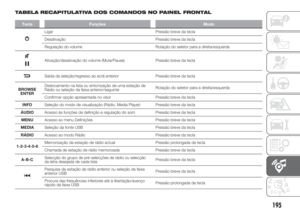 197
197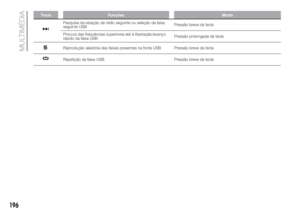 198
198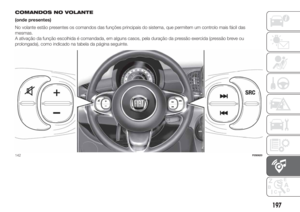 199
199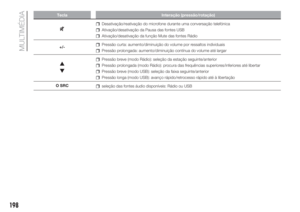 200
200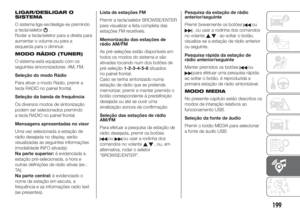 201
201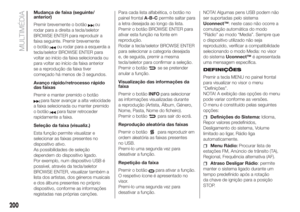 202
202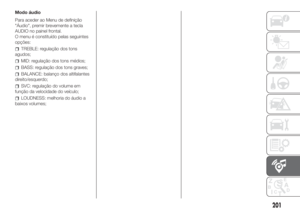 203
203 204
204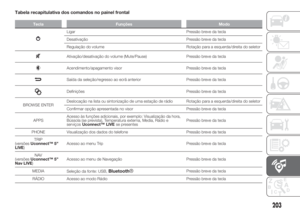 205
205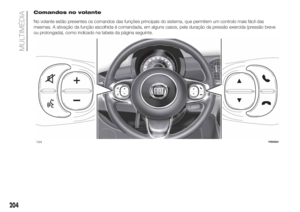 206
206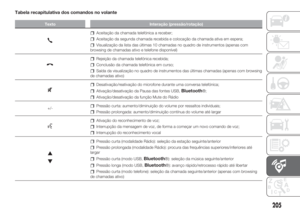 207
207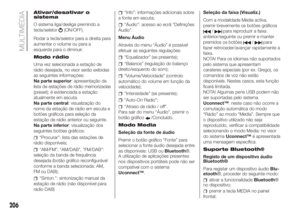 208
208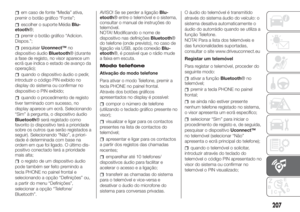 209
209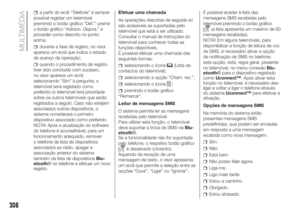 210
210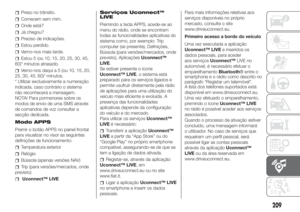 211
211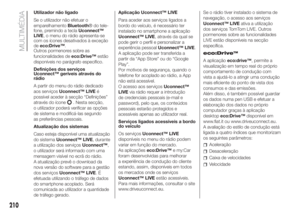 212
212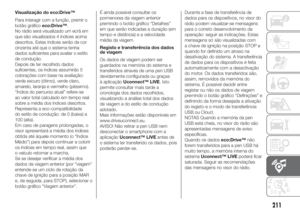 213
213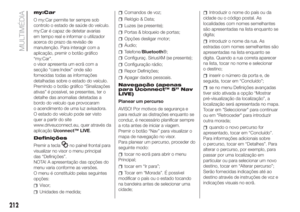 214
214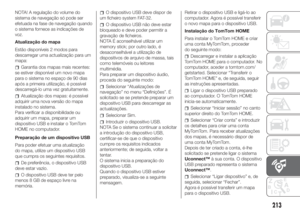 215
215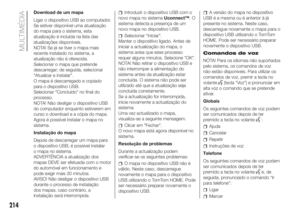 216
216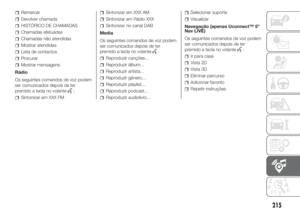 217
217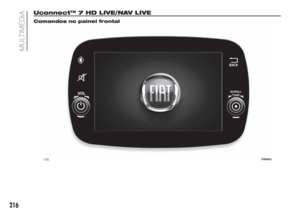 218
218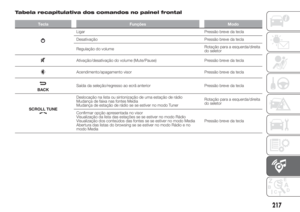 219
219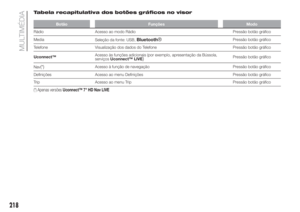 220
220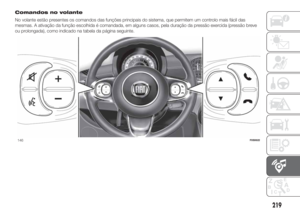 221
221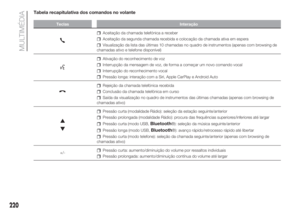 222
222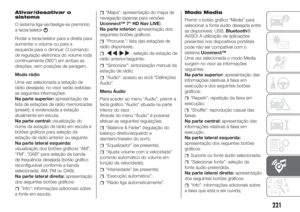 223
223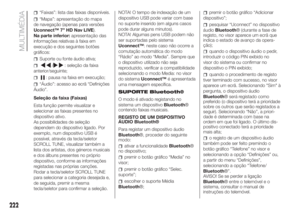 224
224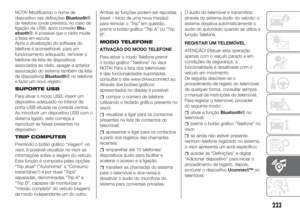 225
225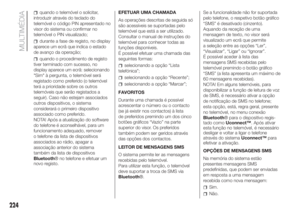 226
226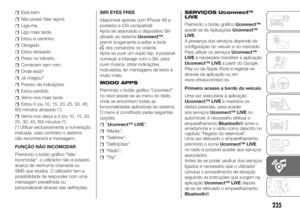 227
227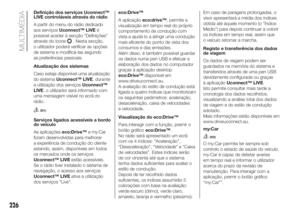 228
228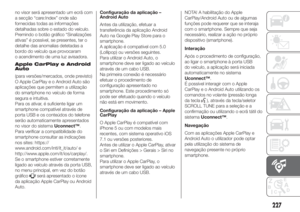 229
229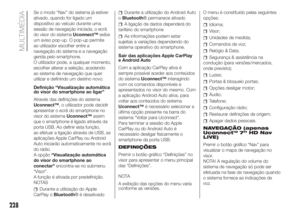 230
230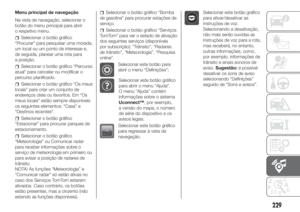 231
231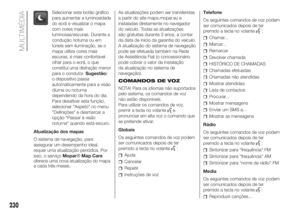 232
232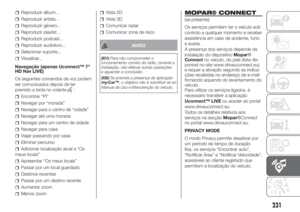 233
233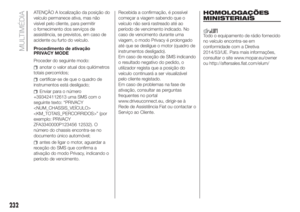 234
234 235
235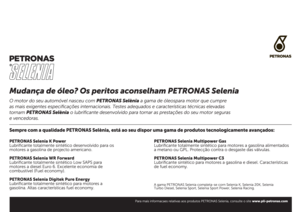 236
236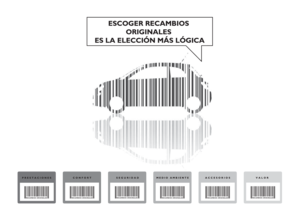 237
237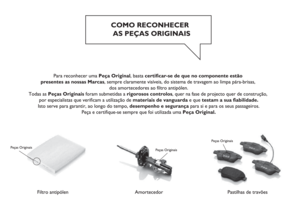 238
238 239
239 240
240 241
241 242
242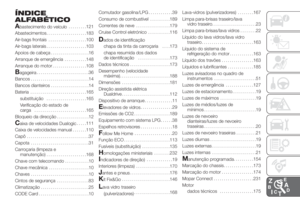 243
243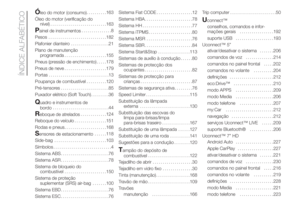 244
244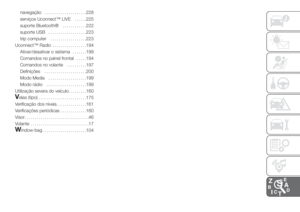 245
245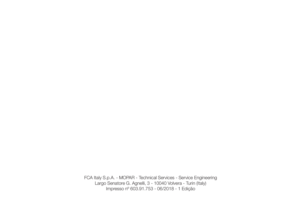 246
246 247
247